近几日很多在使用360极速浏览器软件的用户们,并不熟悉其中是如何直接下载网页视频的?今日在这就为各位带来了360极速浏览器直接下载网页视频的详细操作流程。
我们需要先打开360极速浏览器,然后打开我们想要下载的视频并播放;
这个时候我们将鼠标放到视频上,接着在视频的右上角会出现一个“小窗口播放”和“保存”的按钮,我们点击保存后就可以下载该视频了;
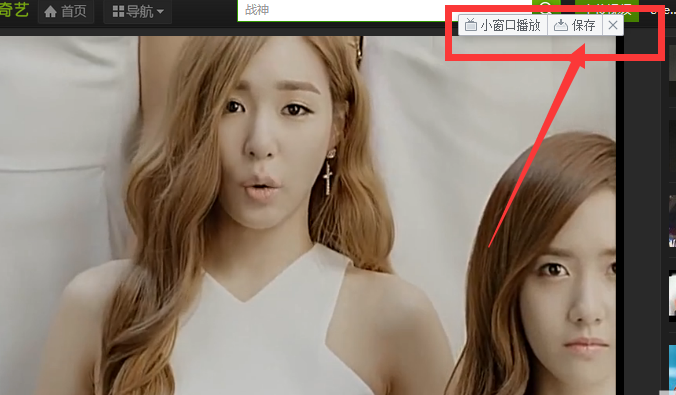
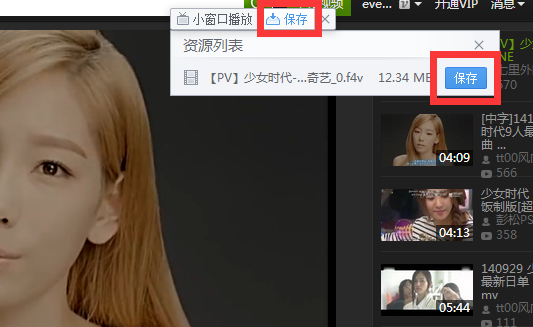
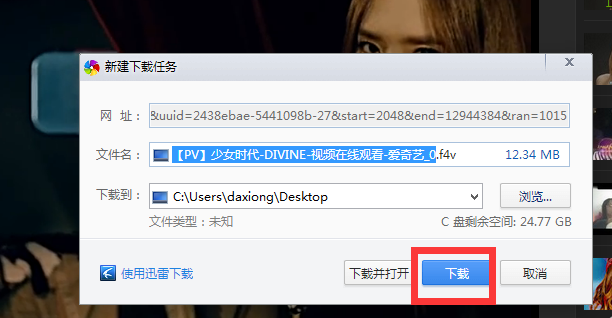
要注意的是,我们要等广告播放完毕后再点击保存,否则下载下来的会是广告而不是视频;
或者我们还可以在360极速浏览器扩展中心安装专门下载视频的插件,然后使用这些插件下载视频。安装方法如下:
(1)首先在360极速浏览器右上角的“菜单”中找到“工具”,并打开“管理扩展”;
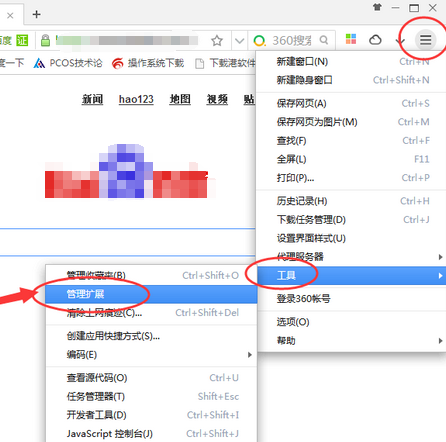
(2)接着在弹出的窗口中点击“获取更多扩展插件”打开360极速浏览器的扩展中心;
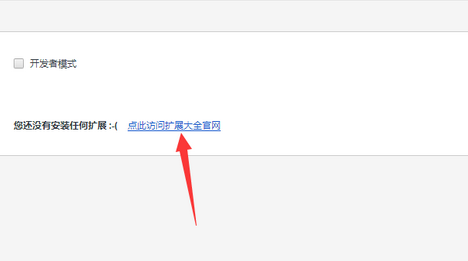
(3)之后在扩展中心搜索“视频下载”等关键字,接着就会搜索出很多视频下载插件,选择一个你喜欢的点击安装即可;
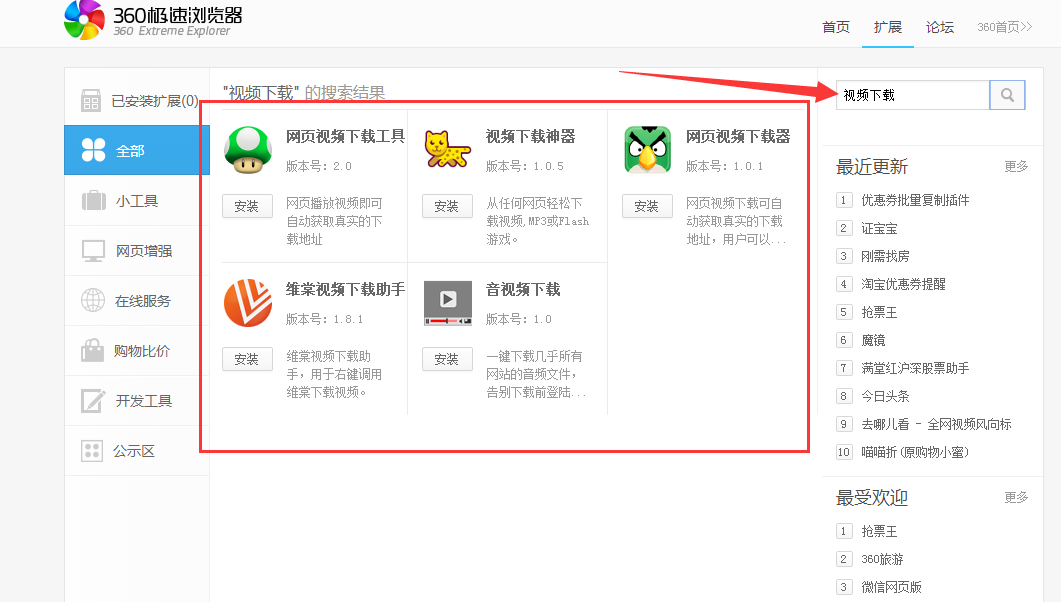
(4)关于这些插件怎么下载网页视频,我们点击它即可看到具体的操作方法,如下图所示:
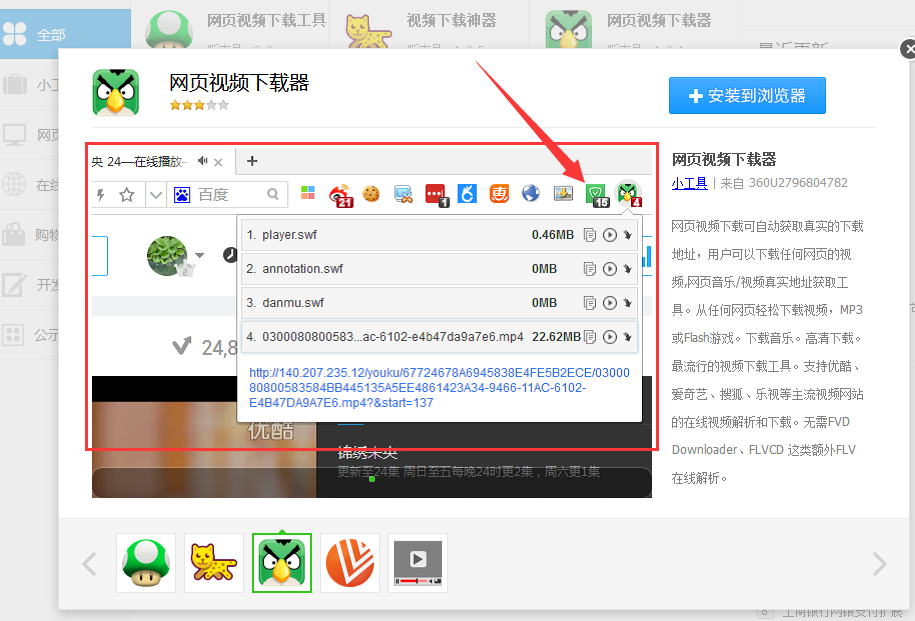
按照上文为你们讲解的360极速浏览器直接下载网页视频的详细操作流程,你们是不是都学会了呀!



 超凡先锋
超凡先锋 途游五子棋
途游五子棋 超级玛丽
超级玛丽 口袋妖怪绿宝石
口袋妖怪绿宝石 地牢求生
地牢求生 原神
原神 凹凸世界
凹凸世界 热血江湖
热血江湖 王牌战争
王牌战争 荒岛求生
荒岛求生 植物大战僵尸无尽版
植物大战僵尸无尽版 第五人格
第五人格 香肠派对
香肠派对 问道2手游
问道2手游




























